Đăng 2 năm trước
179.779
Windows Defender là phần mềm diệt virus được cài sẵn miễn phí khi bạn sử dụng Windows 10. Dù có chức năng bảo vệ Laptop nhưng Windows Defender không được người dùng đánh giá cao và muốn tắt đi. Vì vậy, Điện máy XANH hướng dẫn các bạn cách tắt Windows Defender cực kì đơn giản.
Ngoài việc Windows Defender được sử dụng như một phần mềm diệt virus được Microsoft tích hợp sẵn cho chúng ta trên Windows10 nó còn được thiếp lập để luôn chạy ở chế độ ẩn và bảo vệ laptop của người dùng. Tuy nhiên, điểm hạn chế của nó là chỉ bảo vệ ở mức cơ bản và không có quá nhiều chức năng, mà sử dụng lại khá nặng máy.
Cách 1: Vô hiệu hóa tạm thời bằng Settings
Nếu những bạn chỉ muốn tắt Windows Defender trong thời điểm tạm thời thì thực thi theo những bước dưới đây :
Bước 1: Double click vào biểu tượng Windows Defender trên thanh Taskbar.
Bước 2: Trong tab Home >> Click vào biểu tượng có giáp bảo vệ Virus & Threat protection và >> Click tiếp vào dòng Virus & Threat protection settings.
Bước 3: Chuyển trạng thái tùy chọn Real-time protection sang OFF.
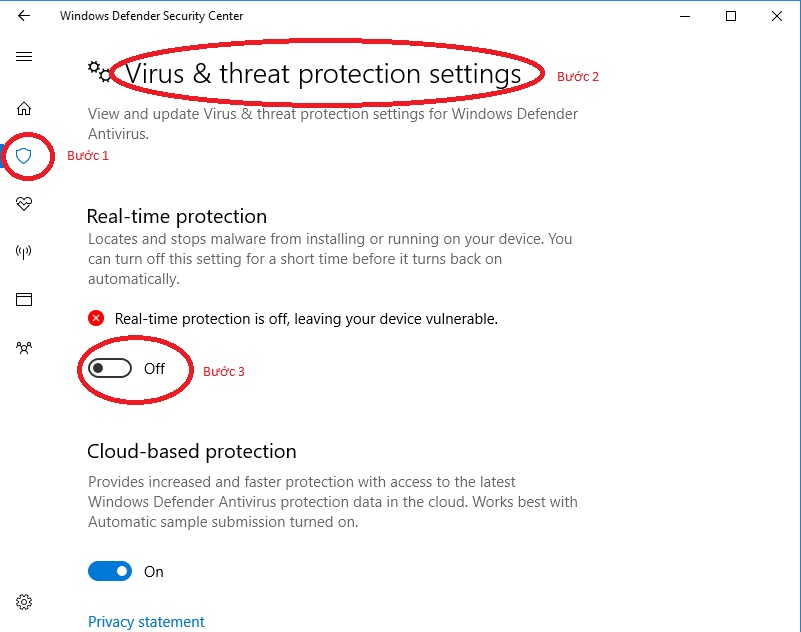
Cách này dùng trong nhiều trường hợp khi những bạn setup một ứng dụng mà nó nhu yếu tắt Windows Defender đi mới hoàn toàn có thể triển khai thiết lập. Nếu những bạn muốn tắt vĩnh viễn Windows Defender thì cùng Điện máy XANH triển khai những cách bên dưới nhé .
Cách 2: Vô hiệu hóa bằng Local Group Policy
Quan sát loại Windows các bạn đang dùng, nếu sử dụng Windows 10 Pro hoặc các phiên bản như Enterprise, Education khác, bạn có thể sử dụng Local Group Policy Editor để vô hiệu hóa hoàn toàn Windows Defender trên chính máy bạn chỉ trong 5 bước.
Bước 1: Nhấn tổ hợp phím Windows + R để mở cửa sổ lệnh Run.
Bước 2: Nhập lệnh gpedit.msc trên cửa sổ Run vào đó rồi nhấn Enter hoặc click chọn OK để mở cửa sổ Local Group Policy Editor.

Bước 3: Trên cửa sổ Local Group Policy Editor, bạn click vào các biểu tượng có tên tìm đường dẫn theo hướng dẫn:
Computer Configuration > Administrative Templates > Windows Components > Windows Defender.
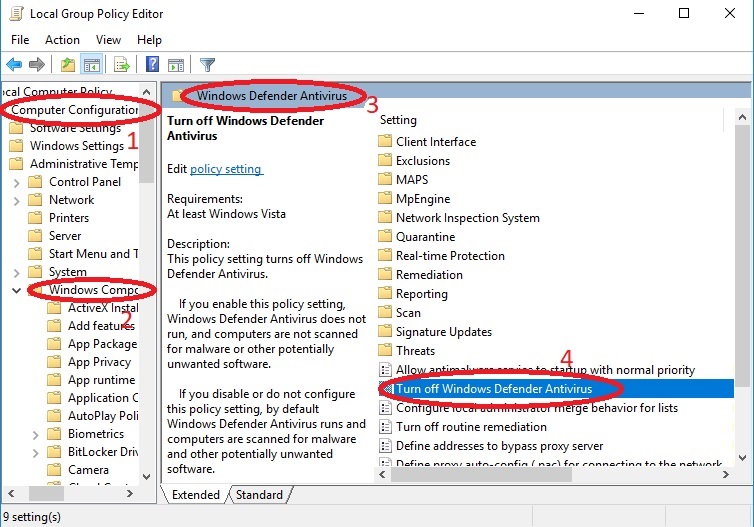
Bước 4: Chọn Enabled để vô hiệu hóa Windows Defender.
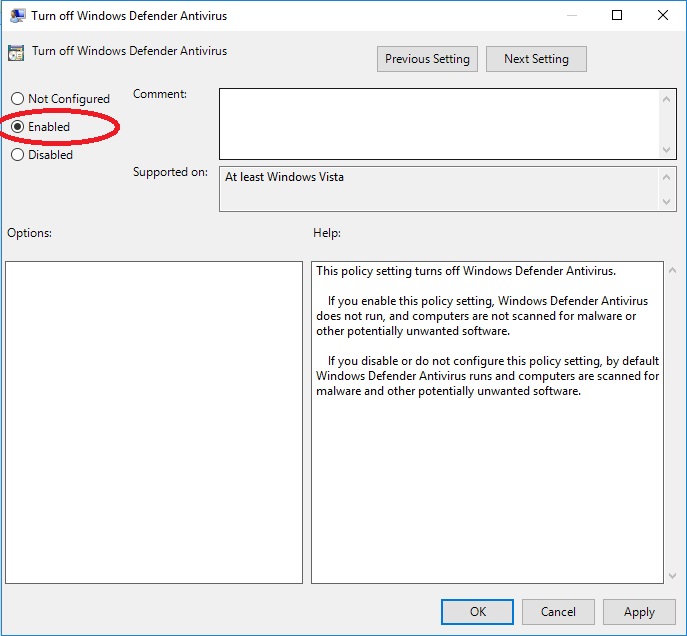
Bước 5: Tiếp tục click Apply > OK.
Cuối cùng, khi hoàn thành hết 5 bước bạn khởi động lại máy và biểu tượng Windows Defender sẽ tự động biến mất. Sau này, bạn muốn kích hoạt lại Windows Defender thì thực hiện các thao tác trên và đến bước 5 bạn chọn tùy chọn Not configured, khởi động lại máy tính của bạn để áp dụng thay đổi.
Cách 3: Vô hiệu hóa bằng Registry Editor
Nếu bạn đang dùng Windows 10 Home sẽ không thể truy cập Local Group Policy Editor. Tuy nhiên, bạn vẫn có thể sử dụng Registry để vô hiệu hóa Windows Defender.
Chú ý: bạn nên tiến hành sao lưu Registry trước khi thực hiện các bước dưới đây để tránh trường hợp xấu xảy ra. Sao bằng cách mở tab File >> Export… để sao lưu 1 file Registry dự phòng. Lúc nào muốn khôi phục lại chỉ cần mở tab File > Import… tiếp đó tìm đến nơi chứa file dự phòng kia rồi khôi phục lại là xong.
Bước 1: Nhấn tổ hợp phím Windows + R để mở cửa sổ lệnh Run, sau đó bạn nhập regedit vào đó rồi nhấn Enter (hoặc click chọn OK) để mở Registry.
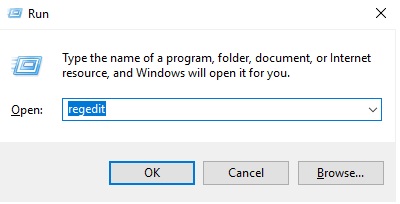
Bước 2: Trên cửa sổ Registry, bạn điều hướng theo key.
HKEY_LOCAL_MACHINE >>SOFTWARE >> Policies >>Microsoft >> Windows Defender.
Bước 3: Nếu không tìm thấy DWORD DisableAntiSpyware, kích chuột phải vào khoảng trống bất kỳ, sau đó chọn New >> DWORD (32-bit) Value.
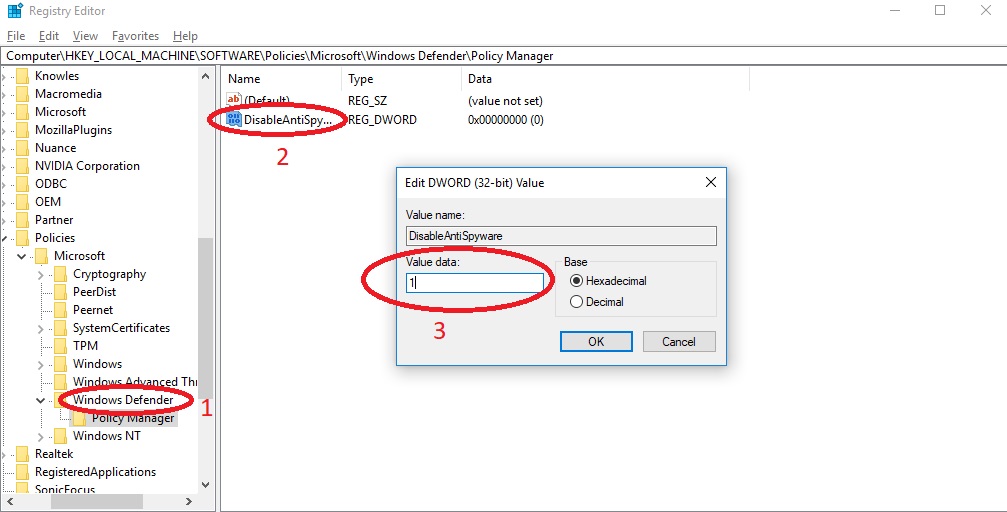
Bước 4: Đặt tên cho key mới này là DisableAntiSpyware.
Bước 5: Kích đúp chuột vào key mới mà bạn vừa tạo, thiết lập giá trị trong khung Value Data từ 0 thành 1.
Cuối cùng, khởi động lại máy và hưởng thụ thành quả thôi nào. Trong trường hợp các bạn muốn bật lại Windows Defender, bạn chỉ việc làm lại các bước trên và đổi giá trị ở bước 5 Value Data từ 1 thành 0, rồi reset lại máy là được.
Cách 4: Cài đặt trực tiếp một phần mềm diệt virus chuyên dụng khác từ bên thứ ba
Windows Defender khá mưu trí nên khi những bạn thiết lập một ứng dụng diệt virus khác nó sẽ phát hiện và để tránh xung đột nó sẽ tự động hóa vô hiệu. Lúc này, chỉ còn tường lửa Windows Defender hoạt động giải trí trên máy bạn .

Bằng cách này những bạn đã tắt Windows Defender cực kỳ nhanh và đơn thuần. Tuy nhiên, Windows Defender sẽ tự động hóa kích hoạt lại khi những bạn gỡ bỏ ứng dụng diệt virus của bên thứ ba đã cài .
Cần chú ý quan tâm rằng, dù Windows Defender không phải là ứng dụng diệt virus chuyên sử dụng nhưng nó vẫn là một trình duyệt và chặn virus giúp những bạn bảo đảm an toàn trước nhiều loại virus phổ cập .
Vì thế, các bạn chỉ nên tắt hoàn toàn khi thật sự cần hoặc cài phần mềm diệt virus khác, nếu vì mục đích cài đặt một số phần mềm cần thiết cho nhu cầu của mình thì các bạn chỉ nên thao tác cách số 1 hoặc số 4 để tắt tạm thời.
Trên đây là 4 cách tắt Windows Defender trên Windows 10 cực kỳ đơn thuần mà kinh nghiệm tay nghề hay Điện máy XANH cùng những bạn thực thi. Nếu thấy bài viết này hữu dụng, hãy cùng Điện máy XANH san sẻ bài viết này cho mọi người nhé !
Source: kubet
Category: Tải Phầm Mềm
 30 câu lệnh “SHOW” thường dùng trong CCNA
30 câu lệnh “SHOW” thường dùng trong CCNA #show vlan : Kiểm tra thông tin vlan tương ứng với các access-port
#show vlan : Kiểm tra thông tin vlan tương ứng với các access-port #show int trunk: kiểm tra thông tin đường trunk, Native-vlan v.v…
#show int trunk: kiểm tra thông tin đường trunk, Native-vlan v.v… #show version: – Kiểm tra phiên bản IOS của Router
#show version: – Kiểm tra phiên bản IOS của Router #show standby brief: Kiếm tra thông tin HSRP như: Router Active/Standby, Virtual-IP,…
#show standby brief: Kiếm tra thông tin HSRP như: Router Active/Standby, Virtual-IP,… #show spanning-tree summary: – Kiểm tra các tính năng như: Portfast, BPDU Guard, BPDU Filter và trạng thái port.
#show spanning-tree summary: – Kiểm tra các tính năng như: Portfast, BPDU Guard, BPDU Filter và trạng thái port.
 #show run: – Kiểm tra cấu hình trên Router hiện đang được lưu tạm tại RAM
#show run: – Kiểm tra cấu hình trên Router hiện đang được lưu tạm tại RAM #show ipv6 int brief: kiểm tra thông tin cổng mạng caais hình Ipv6
#show ipv6 int brief: kiểm tra thông tin cổng mạng caais hình Ipv6 #show ipv6 route: kiểm tra bảng định tuyến của Ipv6
#show ipv6 route: kiểm tra bảng định tuyến của Ipv6 #show ipv6 protocols: kiểm tra các giao thức định tuyến chạy Ipv6 đã cấu hình trên Router/Switch
#show ipv6 protocols: kiểm tra các giao thức định tuyến chạy Ipv6 đã cấu hình trên Router/Switch #show port-security interface (tên int): kiếm tra xem int nào đã được cấu hình Port-SEC và trạng thái hiện tại
#show port-security interface (tên int): kiếm tra xem int nào đã được cấu hình Port-SEC và trạng thái hiện tại #show ip route: Kiểm tra bảng định tuyến của Router
#show ip route: Kiểm tra bảng định tuyến của Router
 #show ip ospf database (detail): kiểm tra thông tin tất cả các loại LSA trong OSPF
#show ip ospf database (detail): kiểm tra thông tin tất cả các loại LSA trong OSPF #show ip nat translations: Kiểm tra thông tin bảng NAT của Router.
#show ip nat translations: Kiểm tra thông tin bảng NAT của Router. #show ip int brief:- Kiểm tra tên các cổng mạng trên Router/Switch
#show ip int brief:- Kiểm tra tên các cổng mạng trên Router/Switch #show ip EIGRP neighbor: kiểm tra thông tin Neighbor trong giao thức EIGRP
#show ip EIGRP neighbor: kiểm tra thông tin Neighbor trong giao thức EIGRP #show ip eigrp topology ( all-link): Kiểm tra thông tin tất cả đường đi đến cùng đích đến trong giao thức EIGRP
#show ip eigrp topology ( all-link): Kiểm tra thông tin tất cả đường đi đến cùng đích đến trong giao thức EIGRP #show ip dhcp pool: Kiểm tra các pool đã tạo trên DHCP Server
#show ip dhcp pool: Kiểm tra các pool đã tạo trên DHCP Server #show ip dhcp binding: Kiểm tra các host đã được gán IP kèm Mac Address
#show ip dhcp binding: Kiểm tra các host đã được gán IP kèm Mac Address #show interface:- Kiểm tra chi tiết thông tin các cổng mạng của Router/ Switch.
#show interface:- Kiểm tra chi tiết thông tin các cổng mạng của Router/ Switch. #show etherchannel summary: Kiểm tra trạng thái etherchannel, protocol và interface trong PO
#show etherchannel summary: Kiểm tra trạng thái etherchannel, protocol và interface trong PO #show clock: Kiểm tra thời gian trên Router/Switch
#show clock: Kiểm tra thời gian trên Router/Switch #show cdp neighbor: Kiểm tra thông tin các thiết bị mạng khác đang kết nối với Router/Switch thông qua các cổng mạng nào.
#show cdp neighbor: Kiểm tra thông tin các thiết bị mạng khác đang kết nối với Router/Switch thông qua các cổng mạng nào. #show access-list: Kiểm tra các access-list đã tạo trên Router/Switch
#show access-list: Kiểm tra các access-list đã tạo trên Router/Switch #show arp: Kiểm tra bảng ARP của Router/Switch
#show arp: Kiểm tra bảng ARP của Router/Switch
